Къде и как да намерите всичките си коментари във Vkontakte? Коментари във VK - как да гледате от компютър или телефон?
В нашата статия ще ви кажем как можете да намерите всичките си коментари във Vkontakte от телефона или компютъра си, както и да ги изтриете.
Някои потребители на Vkontakte периодично се сблъскват с факта, че трябва да търсят съобщения, които някога са били оставени в различни секции на сайта. Но къде да ги търсим? Ще говорим за това в нашата статия.
Как и къде да намерите вашия коментар Vkontakte от компютър, в пълната версия на сайта?
Има няколко начина за търсене на коментари във Vkontakte. Всичко зависи от това къде точно сте го оставили. Пълната версия на сайта Vkontakte за компютър ви позволява да търсите коментари по два начина.
Метод 1. Новини
Най-бързият начин за намиране на коментари е филтърът в раздела Новини. Струва си да се отбележи, че намира дори онези записи, в които сте изтрили коментара.
- От лявата страна на менюто изберете „Новини“ или можете да кликнете върху иконата Vkontakte в горния ляв ъгъл
- От дясната страна на списъка натиснете "Коментари"
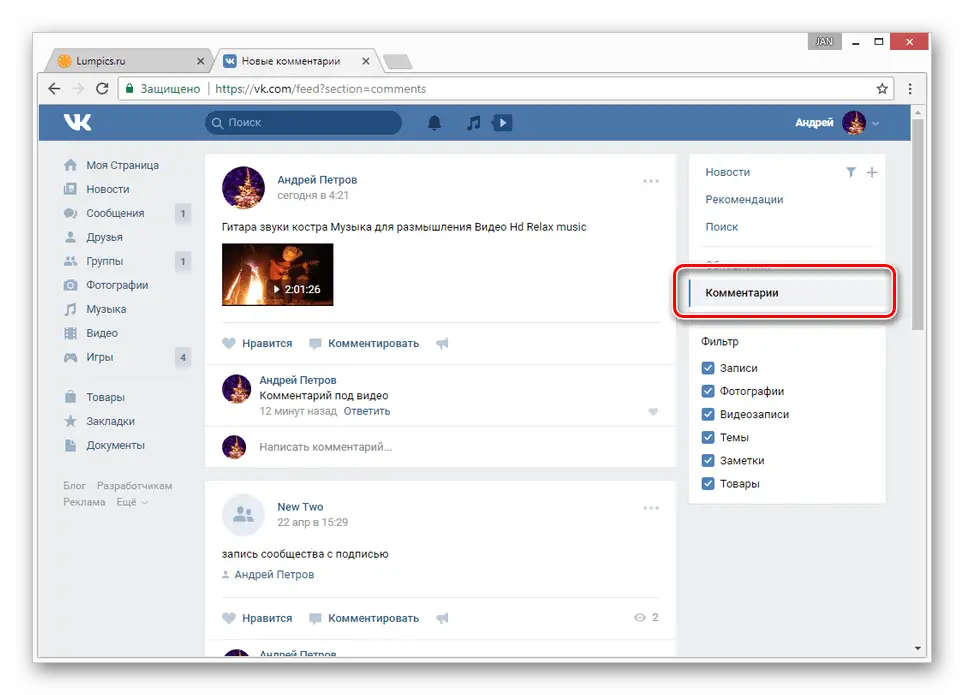
- Тук ще ви бъдат показани всички записи, под които са или са били вашите коментари
- За да улесните търсенето, използвайте блока наречен „Филтър“ за премахване на излишъка
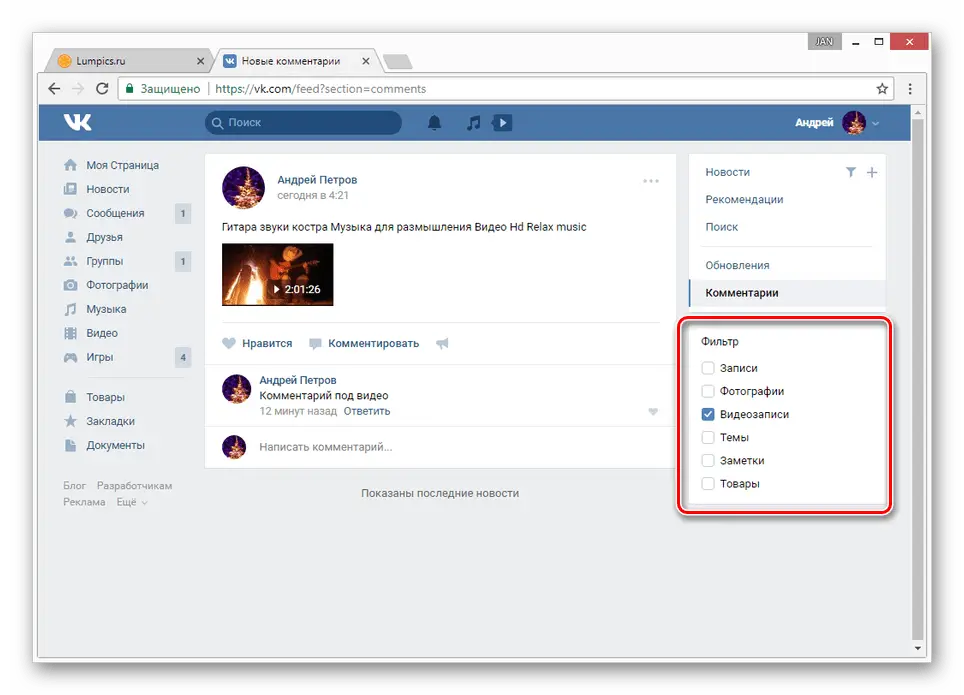
- Можете да се отървете от всеки запис на тази страница, като задържите с мишката три точки и изберете „Отписване“
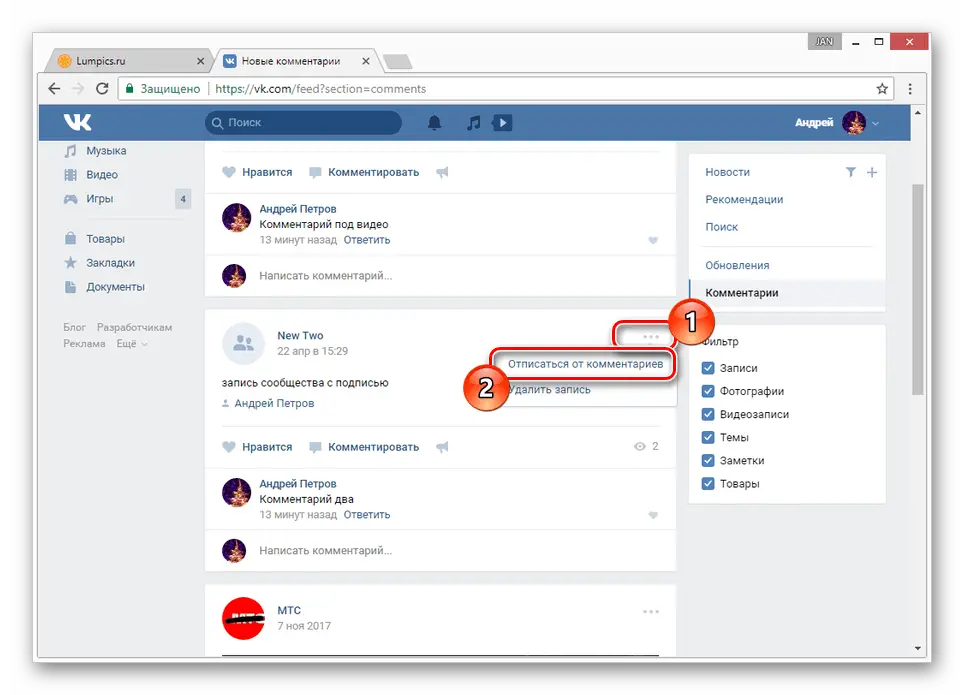
- Ако има твърде много коментари под публикацията, вътрешният браузър ще помогне с търсенето
- До направете това, отворете менюто с десния бутон на мишката, като щракнете където и да е на екрана и изберете „Отваряне на връзката в нов запис дъщери"
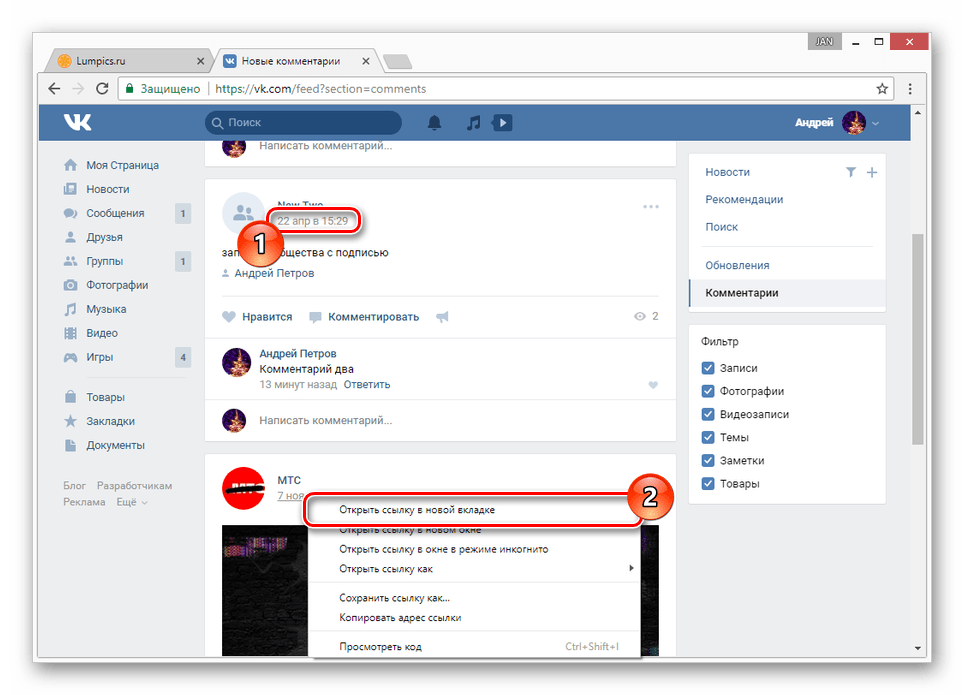
- Превъртете по-нататък всички коментари в самия край. Най-удобно е да го направите с колелото
- След като завършите всички действия, натиснете едновременно Ctrl+F
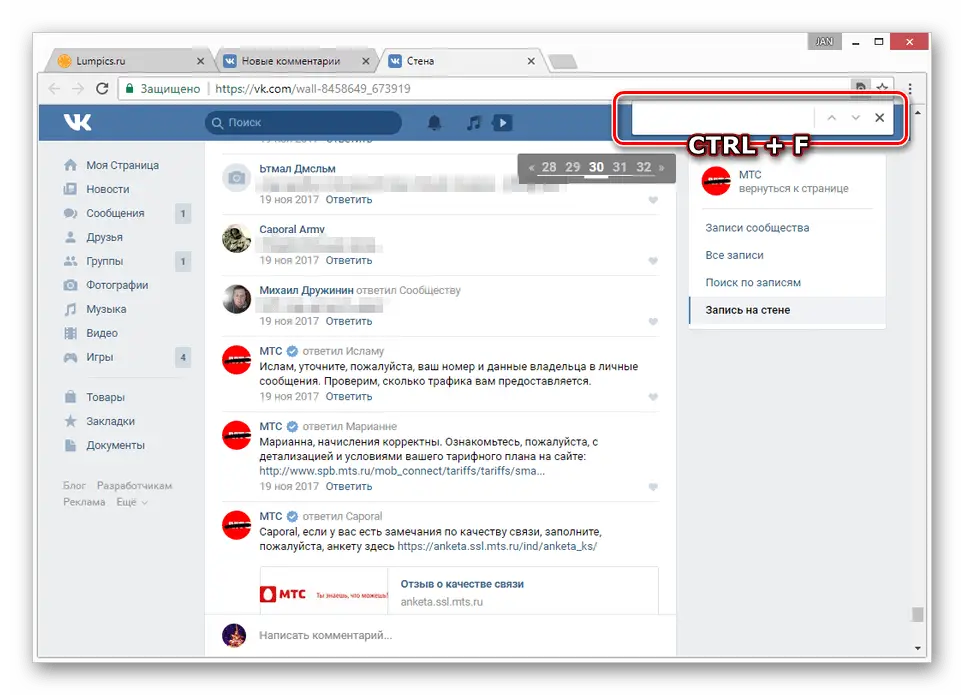
- В полето напишете дума или име за търсене
- Системата ще пренасочва ви към първия намерен коментар със съвпадения
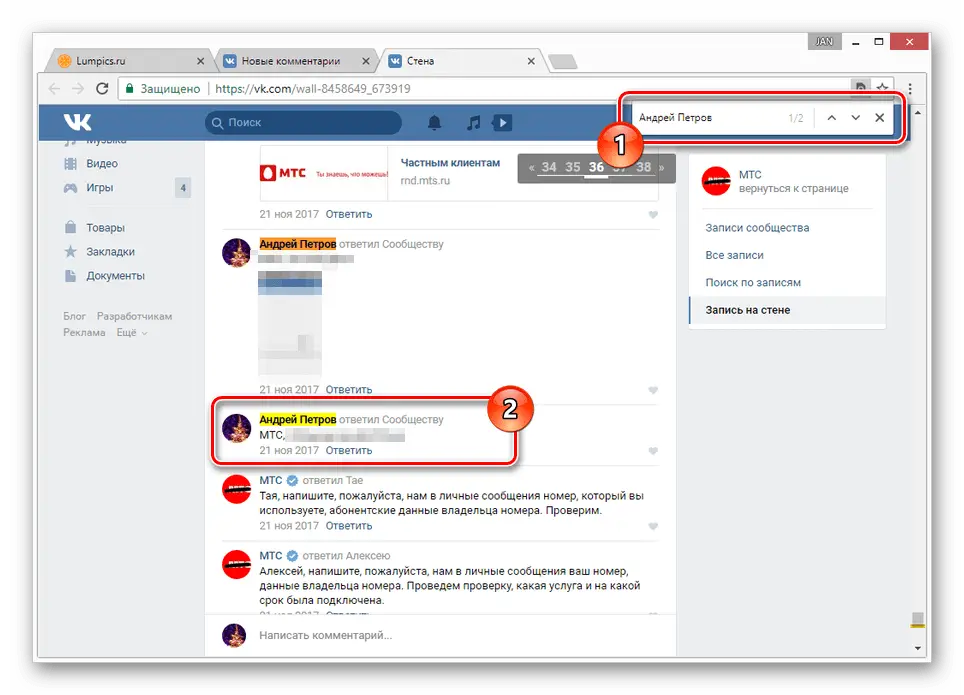
- ) Струва си да се отбележи, че ако внезапно друг човек има същото име и той също е написал коментар, тогава неговите коментари също ще бъдат показани
- Можете да превключвате между коментарите много бързо със стрелки
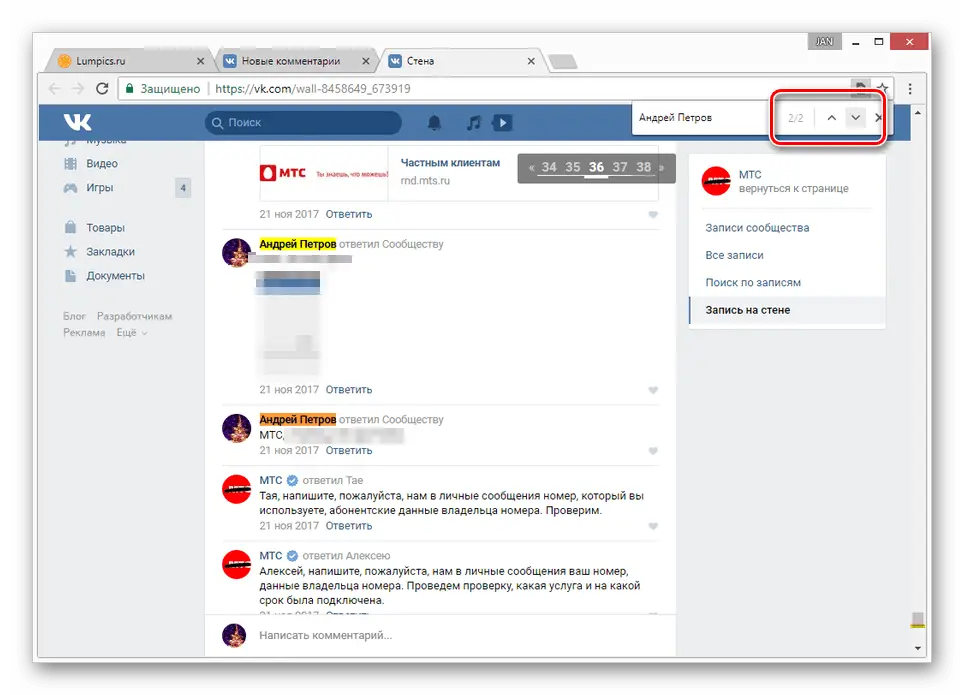
- За да спрете търсенето, просто трябва да затворите страницата или прозореца със заявка
Ако следвате точно инструкциите, определено няма да имате проблеми с използването на метода.
Метод 2. Съобщение
Въпреки че методът е подобен на предишния в много отношения, все още можете да видите коментари от тях само в случай на подновяване на запис С други думи, публикацията трябва да се появи във вашия коментар.
- Така че без значение на коя страница сте, винаги има някои икони, показани в горната част на страницата. Трябва да изберете звънеца
- Тук избираме "Покажи всички"
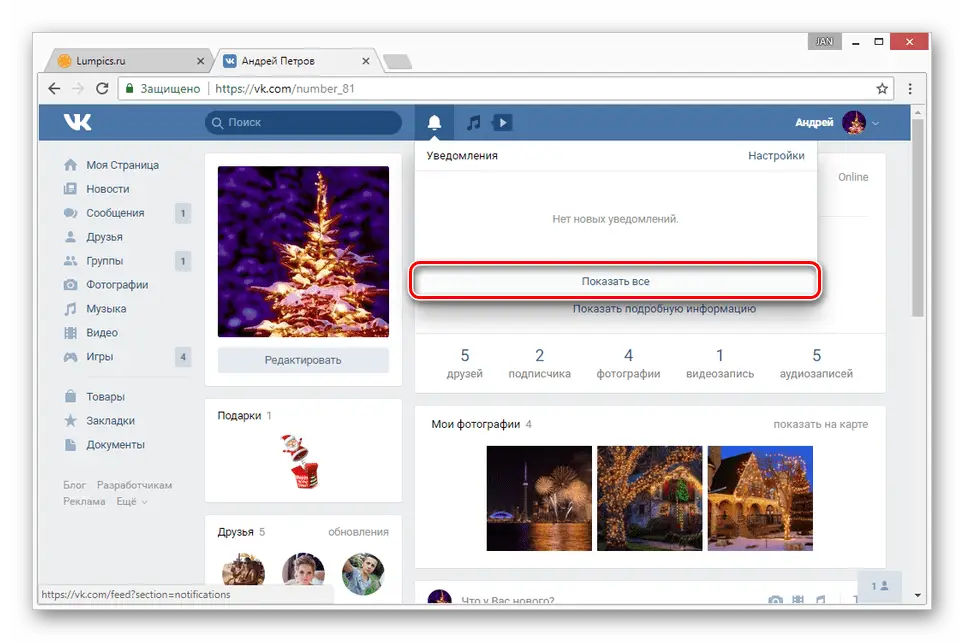
-
"Отговори"
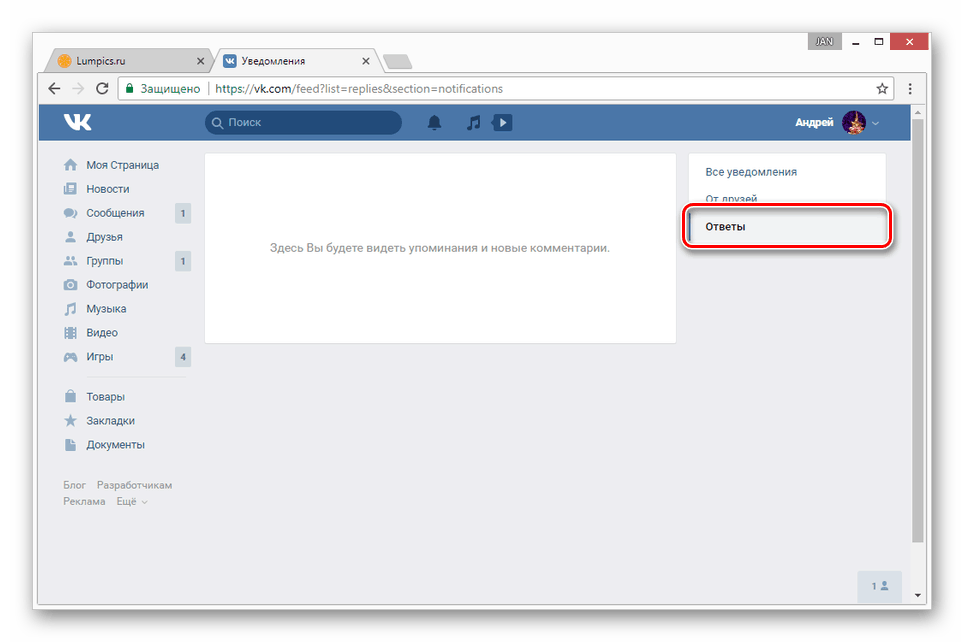
- Тук ще намерите скорошни записи, където сте писали коментари. Редът на показване ще бъде показан по датата на добавяне на нови коментари, а не по разположение
- Ако изтриете или оцените коментари, същото ще се случи под публикацията
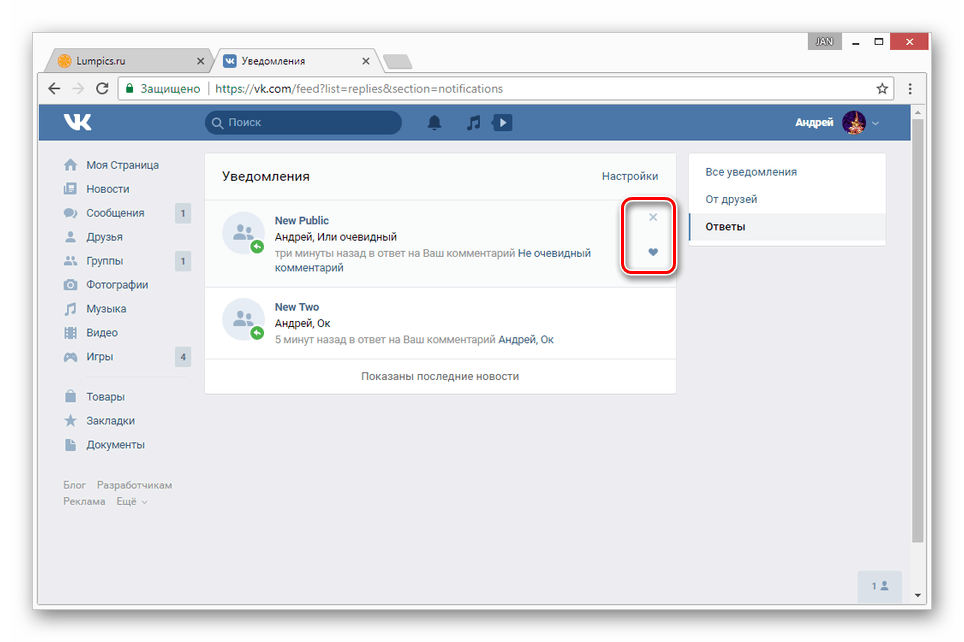
За ваше удобство можете да използвате и търсене в браузъра. Можете да напишете не само името, но и други думи.
Как и къде да намерите вашите коментари Vkontakte в приложението?
За разлика от пълната версия на сайта, програмата има само един начин за търсене — чрез стандартни инструменти. Въпреки че дори това може да не е достатъчно.
Метод 1. Съобщение
Този метод е алтернатива на този, за който говорихме по-горе, тъй като необходимият раздел е директно в съобщението. Освен това е още по-удобно да го използвате тук, отколкото от компютър.
- И така, в долната част на лентата намерете звънеца и натиснете
- В горната част отворете „Съобщения“ и отидете на "Коментари"
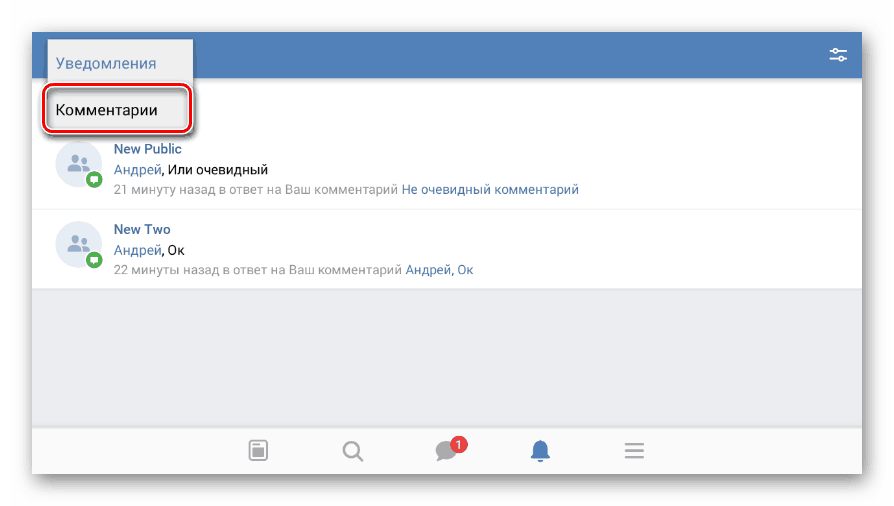
- Ще трябва да търсите съобщения само по техните промени и показвания на страници. Няма да е възможно да го направите по-бързо и лесно
За да изтриете коментара си или да се отпишете от съобщения, изберете три точки и щракнете върху желаната опция.
Метод 2: Kate Mobile
Потребителите харесват това приложение заради по-широката му функционалност, включително невидимост. Разделът с коментари също е направен отделно и е по-удобен за използване, отколкото в приложението.
- В главното меню изберете "Коментари"
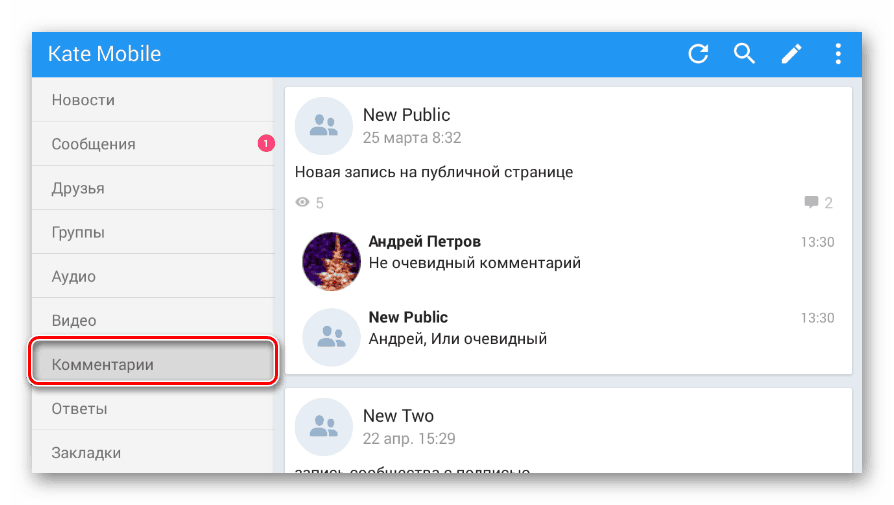
- Записите, в които е оставено съобщение, ще бъдат показани тук
- След щракване под блока на един от публикациите, щракнете отново „Коментари“
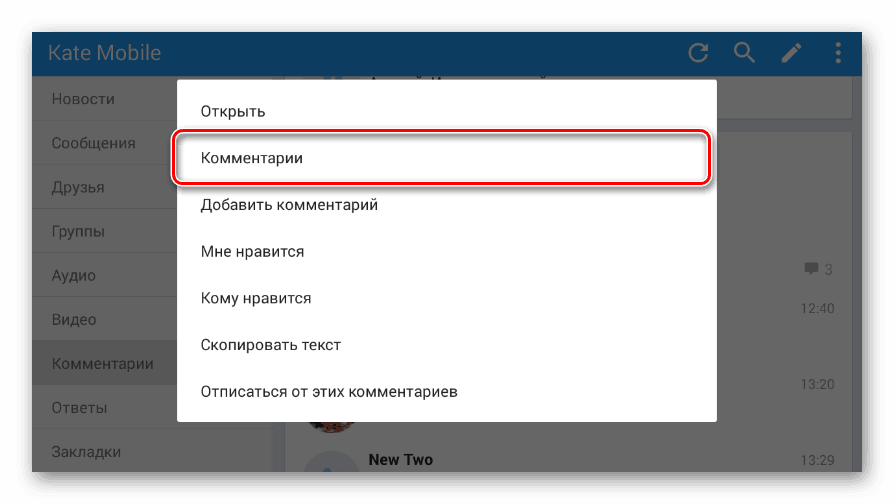
- За в началото на търсенето кликнете върху лупата в горната част
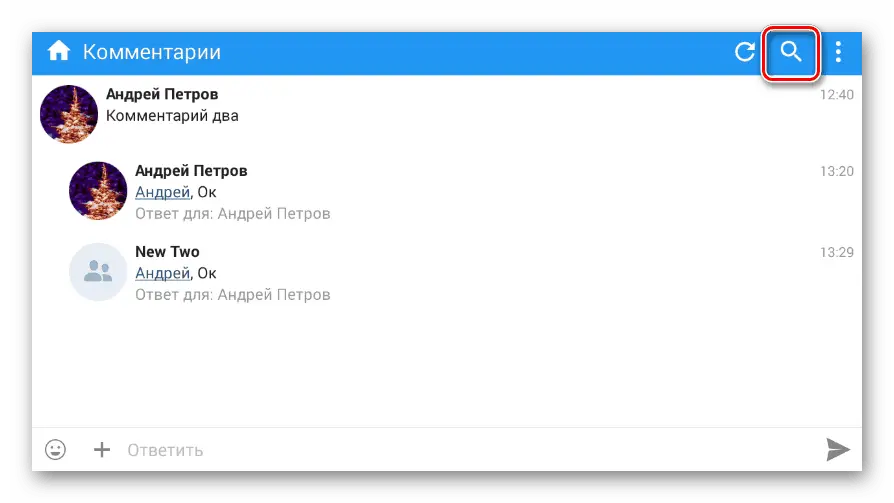
- В реда въведете вашето име, за да се покажат всички ваши коментари
- Можете да търсите по ключови думи в самите коментари
- За да започнете търсенето, щракнете върху лупата в края на реда
- След получаване на резултатите щракнете върху един от тях и ще се отвори меню с допълнителна функционалност
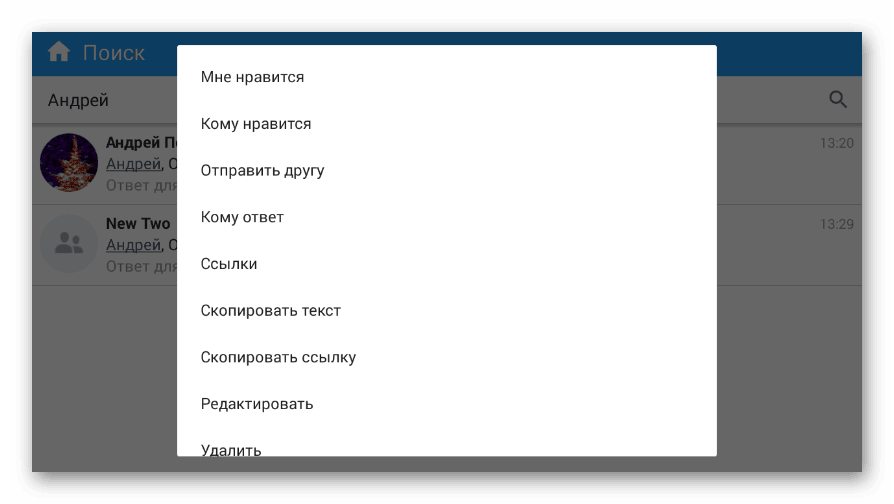
- Трябва да се отбележи, че в това приложение, за разлика от обичайното, коментарите са групирани.
- Ако това не се случи с вас, кликнете върху трите точки отгоре и изберете ръчно желаната опция.
- Между другото, не забравяйте, че системата може да намери и коментари на други хора, ако имат подобни думи или имена.















